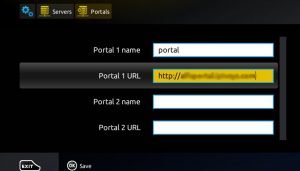Si vous avez une Smart TV LG :
– Pensez à mettre à jour le système WebOs de votre télé .
Au niveau des paramètres de l’application Smart iptv “Settings” , changez le paramètre “Stream player type” et changez le sur “nc auto“ et redémarrez la télé .
Veuillez consulter le site de l’application Smart iptv pour plus des détails (site en Anglais) : http://siptv.eu/howto/
Si l’application Smart IPTV plante et vous remarquez des coupures répétitifs , veuillez éteindre le télé et débrancher le câble de l’alimentation (électricité) pendant environ 30 secondes et ensuite relancez l’application à nouveau (ne vous inquiétez pas car votre playliste ne sera pas effacée, cela permettra juste de vider la mémoire cache de votre télé et réinitialiser l’application pour qu’elle refonctionne de nouveau.
Smart TV Samsung :
Vous avez des coupures, latences, chargement des canaux très lent, réponse lente quand vous permutez ou essayez de retourner à des groupes ou zapper entres les chaines ?
Dans ce cas là, essayez de supprimer la mémoire cache de votre Tvs, le téléviseur n’a pas autant de mémoire qu’une boîtier Android.
Pour supprimer la mémoire cache de votre TV :
Pour Samsung F series : http://www.samsung.com/in/support/skp/htg/10840#none
Si vous avez une autre version de Samsung , débranchez le câble de l’alimentation de la TV pendant au moins 30 secondes pour faire un Hard Reset ainsi d’effacer la mémoire cache temporaire de la TV et pensez à redémarrer votre routeur ou Box internet aussi .
Changez aussi l’option Buffer time sur “0” ou “auto” depuis les paramètres de l’application Smart iptv. ainsi vous n’utilisez pas la mémoire .
Pour des meilleurs résultat , utilisez le câble Ethernet au lieu de Wifi pour connecter votre TV à internet .
Problème de débit de flux :
Effectuez un test sur le site web : fast.com vérifiez le débit qu’il vous donne (veuillez utiliser ce site pas un autre comme speedtest..etc )
- Si le résultat est inférieur à 4Mbps: le flux ne passera pas et vous aurez des coupures sur presque toutes les chaines 🙁
- Le débit recommandé pour les HD : 8Mbps ou plus .
- Le débit recommandé pour les FullHD : 12Mbps ou plus.
Problème de mémoire cache de l’application ou de mémoire RAM insuffisante :
Parfois la causes des beugs et saccades pourront être une mémoire RAM insuffisante ou un problème de la mémoire cache de l’application, le plus recommandé est d’avoir une BOX Android avec 2go ou + de RAM .
En cas de problèmes de la mémoire cache (Buffering sur toutes les chaines, écran noir ) essayez de débrancher le câble d’alimentation (électrique) de votre TV ou boitier et de patienter pendant 20 ou 30 secondes et puis le rebrancher à nouveau, cela permettra de vider la mémoire cache de l’application et pourrait régler ce problème .
Fixer l’adresse IP Wifi et mettre le DNS de Google :
Essayez de fixer l’adresse ip Wifi ou ethernet depuis les paramètres réseau de votre smartphone , Android, PC, Smart TV ou Mag , choisissez de mettre l’adresse ip manuellement par exemple : 192.168.1.15 et utiliser comme DNS celui de google : DNS primaire : 8.8.8.8 et DNS scondaire (facultatif) : 8.8.4.4